-
Velká Británie+44 (20) 4577-20-00
-
USA+1 (929) 431-18-18
-
Izrael+972 (55) 507-70-81
-
Brazílie+55 (61) 3772-18-88
-
Kanada+1 (416) 850-13-33
-
Česko+420 (736) 353-668
-
Estonsko+372 (53) 683-380
-
Řecko+30 (800) 000-02-04
-
Irsko+353 (1) 699-43-88
-
Island+354 (53) 952-99
-
Litva+370 (700) 660-08
-
Nizozemsko+31 (970) 1027-77-87
-
Portugalsko+351 (800) 180-09-04
-
Rumunsko+40 (376) 300-641
-
Švédsko+46 (79) 008-11-99
-
Slovensko+421 (2) 333-004-23
-
Švýcarsko+41 (22) 508-77-76
-
Moldavsko+373 (699) 33-1-22
 Čeština
Čeština
Grafický tablet GAOMON S620: připojení a konfigurace v systému Linux
- Domov
- Znalostní báze
- Grafický tablet GAOMON S620: připojení a konfigurace v systému Linux
V souvislosti s pandemií koronaviru se dálkové studium stalo normou. Pro učitele tedy vyvstává otázka, jak učit studenty látku tak, jak se dříve učila na tabuli. Vezmeme-li si grafický editor, pouhé použití myši není zrovna pohodlné, ale grafický tablet je mnohem pohodlnější. Pojďme se podívat, jak se používá grafický tablet GAOMON S620.
Přehled grafických tabletů
GAOMON S620 je velmi zajímavý grafický tablet, který nebyl vybrán náhodou. Zařízení vyrábí známá společnost WACOM. Ihned "po vybalení z krabice" zařízení okamžitě funguje správně, potřebné ovladače pro zahájení práce jsou již nainstalovány v systému Linux. Uživatel bude muset pouze provést příkaz, aby správně fungovaly.
K tomu je třeba před připojením tabletu k portu USB provést příkaz lsusb, po jehož provedení se zobrazí řádek:
Bus XXX Device YYY: ID 256c:006d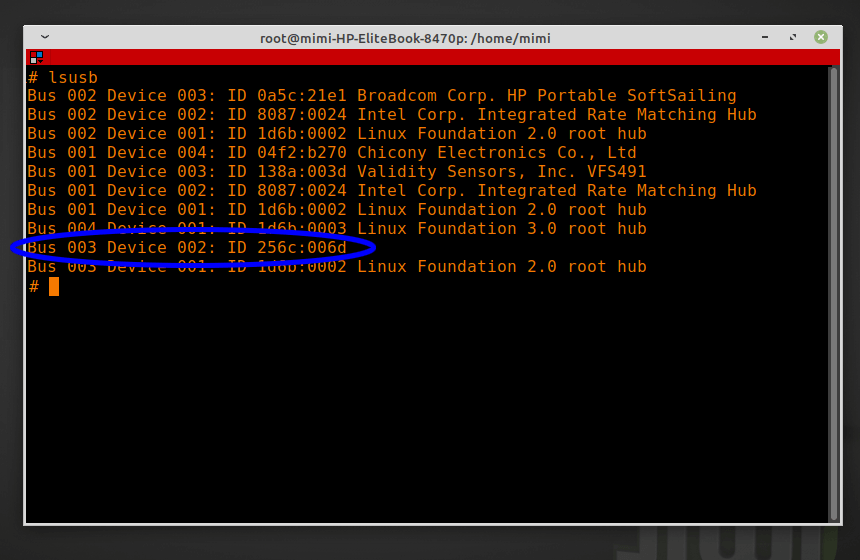
Z něj je patrné, že kód zařízení je VID/PID 256c:006d.
Dále pomocí editoru vim otevřete soubor /usr/share/X11/xorg.conf.d/70-wacom.conf, poté je třeba na konec souboru přidat následující řádky.
sudo vi /usr/share/X11/xorg.conf.d/70-wacom.confDalší:
#Gaomon
Section "InputClass"
Identifier "GAOMON Gaomon Tablet"
MatchUSBID "256c:006d"
MatchDevicePath "/dev/input/event*"
Driver "wacom"
EndSection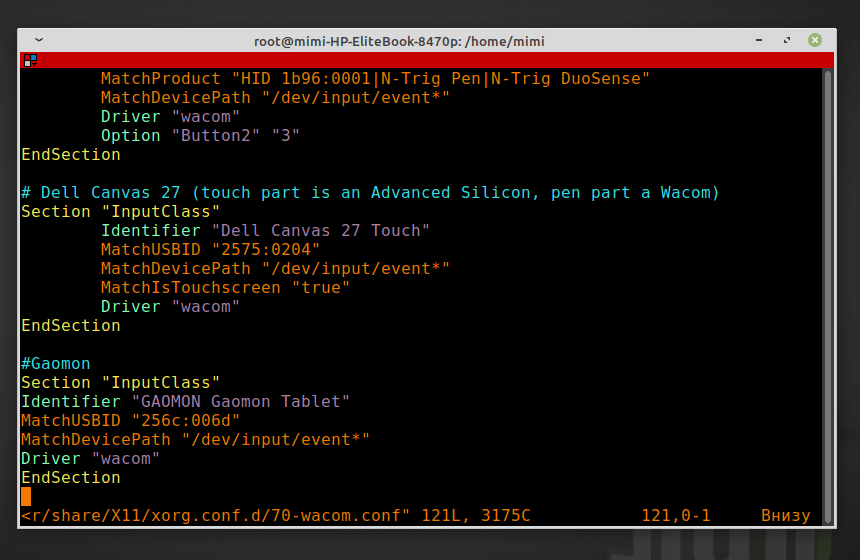
Poté se počítač restartuje, zůstane v terminálu spustit:
xsetwacom --list
GAOMON Gaomon Tablet Pen stylus id: XX type: STYLUS
GAOMON Gaomon Tablet Pad pad id: XX type: PAD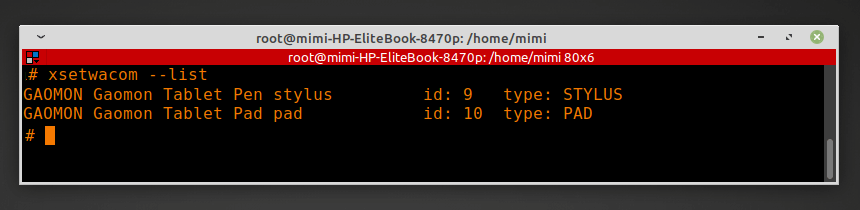
Ovladač zařízení WACOM viděl dvě zařízení - pero (stylus) a grafický tablet. Dále je třeba přejít k programování dvou kláves pera a čtyř kláves tabletu. Pro stylus (pero). Odezvu stylusu (pera) raději neměňte, jinak stylus přestane fungovat:
Máme následující kód:
xsetwacom --set 'GAOMON Gaomon Tablet Pen stylus' Button 1 "*****"Dolní tlačítko stylusu:
xsetwacom --set 'GAOMON Gaomon Tablet Pen stylus' Button 2 "*****"Horní tlačítko stylusu:
xsetwacom --set 'GAOMON Gaomon Tablet Pen stylus' Button 3 "*****"Rozložení tlačítek: Rozložení tlačítek: Rozložení tlačítek: Rozložení tlačítek: Rozložení tlačítek

Z příkazů můžete vytvořit soubor BASH a spustit jej před použitím tabletu:
Pro čtyři tlačítka tabletu:
xsetwacom --set 'GAOMON Gaomon Tablet Pad Pad' Button 1 "*****"xsetwacom --set 'GAOMON Gaomon Tablet Pad Pad' Button 2 "*****"xsetwacom --set 'GAOMON Gaomon Tablet Pad Pad' Button 3 "*****"xsetwacom --set 'GAOMON Gaomon Tablet Pad Pad' Button 8 "*****"Pomocí tohoto souboru můžete snadno změnit konfiguraci spodní klávesy stylusu na funkci Del, čtyř kláves tabletu na funkce kopírování, vkládání, zmenšení a zvětšení. Seznam podporovaných kláves se zobrazí takto:
xsetwacom --list modifiersPro ovládání kláves grafického tabletu je však třeba vytvořit soubor, dále jej pokaždé po spuštění systému spustit, tj. učinit jej spustitelným, nebo samostatně spustit, vyjmout ikonu na ploše.
Tímto souborem je S620_klávesy.desktop, který načte náš konfigurační skript pro klávesy gaomon_keys.sh:
[Desktop Entry]
Version=1.1
Type=Application
Name=GAOMON KEYS
Comment=GAOMON S620 Keys settings
Icon=/home/USER_NAME/GAOMON_S620/ico_tab64.ico
Exec=./gaomon_keys.sh
Path=/home/USER_NAME/GAOMON_S620
Actions=
Categories=AudioVideo;X-XFCE;X-Xfce-Toplevel;
Terminal=false
StartupNotify=falseJak vidíte, nastavení správné práce tabletu v systému Linux není tak složité, jak by se mohlo zdát.






































